クリスタ以外のソフトの挙動は通常通りなのですが、パソコン側の問題なのでしょうか……
CLIP STUDIO PAINTの要望・不具合ボード
最新の障害情報やメンテナンス情報については、こちらのページでご案内しております。
from ichihoushi さん
2019/11/20 12:12:09
|
描画
ペン先の遅延 |
|
|
数日ぶりに絵を描こうとソフトを立ち上げたのですが、ペン先の遅れが発生しています。 描画されない、筆圧感知が働いていない、線の端がつながる、ペン先のポインタが付いてこないなど、の不具合が発生してこまっています。 数日前に作業していた時には発生していなかった現象なので、改善方法があればおしえてもらいたいです。 ------------------------------------------------------------ ■バージョン:1.9.4 ※Windowsは、[ヘルプ]メニュー → [バージョン情報]で確認できます。 ※MacOSXは、[CLIP STUDIO PAINT]メニュー → [バージョン情報]で確認できます。 ※iPadは、[CLIP STUDIO PAINT]アイコン → [バージョン情報]で確認できます。 ■グレード DEBUT( ) PRO( ) EX( 〇 ) ■OS Windows 7 ( ) Windows 8( ) Windows 8.1( ) Windows 10( 〇 ) MacOS X 10.10( ) MacOS X 10.11( ) macOS 10.12( ) macOS 10.13( ) macOS 10.14( ) macOS 10.15( ) iOS 11( ) iOS 12( ) iPadOS 13( ) その他( ) ------------------------------------------------------------ |
賛成数:0
反対数:0
from
スレ主
ichihoushi
さん
2019/11/21 11:34:02
作業を進めていましたが、ペン先だけではなく、そもそもソフトの立ち上がりも不安定で起動できないこともあったり、他のツールも反応しなかったりしています。
from
CLIP
サポート担当
さん
2019/11/21 13:15:11
ご不便をおかけしており、申し訳ありません。
以下の点についてお知らせ下さい。
・ご使用のパソコンのメーカー名、型番をお知らせください。
・ご使用のパソコンに接続されている周辺機器のメーカー名、型番を
お知らせください。(モニタ、ペンタブレット含みます)
・[Windowsスタート]→[設定]→[システム]を選択し、表示される画面の
左側で[バージョン情報]を選択し、画面右側で[バージョン]と[OSビルド]、
[インストール日]に記載されている内容をお知らせください。
・CLIP STUDIO PAINTを起動し、[ファイル]メニュー→[環境設定]を選択して、
表示される画面左側で[タブレット]を選択した状態の画面のスクリーンショット
を撮影し、掲載下さい。
・デスクトップ画面の何もない所で右クリックして頂き、表示されるメニューで
[ディスプレイ設定]を選択して、表示される画面の内容が確認できるよう
スクリーンショットを撮影し、掲載下さい。
※複数モニタが接続されている場合には画面上部に
「1」「2」というように表示位置が表示されますので、その場合は
「1」「2」という表示をクリックするとモニタごとの内容が表示
れますのでそれぞれ撮影し、掲載ください。
・[Windowsスタート]→[設定]→[デバイス]と選択し、表示される画面の
左側で[ペンとWindows Ink]の順に選択すると表示されるページのすべての
項目が確認できるようスクリーンショットを取得し、掲載ください。
・[Windowsスタート]→[Windowsシステムツール]→[コントロールパネル]を選択し、
表示される画面右上の[表示方法]で[大きいアイコン]を選択した後
[電源オプション]を選択して表示される画面のスクリーンショットを撮影して、
掲載下さい。
また、その画面左側で[電源ボタンの動作の選択]をクリックし、表示される画面の
スクリーンショットを撮影して、掲載下さい。
・[Windowsスタート]→[Windowsシステムツール]→[コントロールパネル]
を選択し、表示される画面にて[プログラムのアンインストール
(プログラムと機能)]を選択して表示される画面のすべての項目が
確認できるようスクリーンショットを撮影し、掲載下さい。
※項目が多く一度に撮影ができない場合は複数回に分けて撮影し、
掲載をお願いいたします。
※インストール日とバージョンも確認できるように撮影をお願いします。
もし掲示板への掲載に差し支えがある場合は、以下の宛先に画像を
メール添付してお送りいただけると幸いです。
宛先
・セルシスユーザーサポート
・tech@celsys.co.jp
・「要望・不具合:101731」と記載をお願いいたします。
なお、スクリーンショットの取得手順は以下の通りです。
1.キーボードの[PrintScreen]または[Prt Sc]とキートップに表示されて
いるキーを押します。
2.[Windows スタート]メニューをクリックし、[すべてのアプリ]の
[Windows アクセサリ]から[ペイント]を選択します。
3.[ペイント]というアプリケーションが起動します。
4.画面左上の[貼り付け]アイコンをクリックします。
5.[PrintScreen]キーを押したときの画面のイメージが貼り付けられます。
6.[ファイル]メニューから[上書き保存]を選択し、デスクトップなど適当な
場所にファイルを保存します。
ファイルの種類はJPEGなどを選択してください。
よろしくお願いいたします。
以下の点についてお知らせ下さい。
・マウスでも現象が発生するかご確認頂き、結果をお知らせ下さい。
・PC自体や他ソフトの起動は不安定ではなく、CLIP STUDIO PAINTだけが
不安定な状態でしょうか。
・ご使用のパソコンのメーカー名、型番をお知らせください。
・ご使用のパソコンに接続されている周辺機器のメーカー名、型番を
お知らせください。(モニタ、ペンタブレット含みます)
・[Windowsスタート]→[設定]→[システム]を選択し、表示される画面の
左側で[バージョン情報]を選択し、画面右側で[バージョン]と[OSビルド]、
[インストール日]に記載されている内容をお知らせください。
・CLIP STUDIO PAINTを起動し、[ファイル]メニュー→[環境設定]を選択して、
表示される画面左側で[タブレット]を選択した状態の画面のスクリーンショット
を撮影し、掲載下さい。
・デスクトップ画面の何もない所で右クリックして頂き、表示されるメニューで
[ディスプレイ設定]を選択して、表示される画面の内容が確認できるよう
スクリーンショットを撮影し、掲載下さい。
※複数モニタが接続されている場合には画面上部に
「1」「2」というように表示位置が表示されますので、その場合は
「1」「2」という表示をクリックするとモニタごとの内容が表示
れますのでそれぞれ撮影し、掲載ください。
・[Windowsスタート]→[設定]→[デバイス]と選択し、表示される画面の
左側で[ペンとWindows Ink]の順に選択すると表示されるページのすべての
項目が確認できるようスクリーンショットを取得し、掲載ください。
・[Windowsスタート]→[Windowsシステムツール]→[コントロールパネル]を選択し、
表示される画面右上の[表示方法]で[大きいアイコン]を選択した後
[電源オプション]を選択して表示される画面のスクリーンショットを撮影して、
掲載下さい。
また、その画面左側で[電源ボタンの動作の選択]をクリックし、表示される画面の
スクリーンショットを撮影して、掲載下さい。
・[Windowsスタート]→[Windowsシステムツール]→[コントロールパネル]
を選択し、表示される画面にて[プログラムのアンインストール
(プログラムと機能)]を選択して表示される画面のすべての項目が
確認できるようスクリーンショットを撮影し、掲載下さい。
※項目が多く一度に撮影ができない場合は複数回に分けて撮影し、
掲載をお願いいたします。
※インストール日とバージョンも確認できるように撮影をお願いします。
もし掲示板への掲載に差し支えがある場合は、以下の宛先に画像を
メール添付してお送りいただけると幸いです。
宛先
・セルシスユーザーサポート
・tech@celsys.co.jp
・「要望・不具合:101731」と記載をお願いいたします。
なお、スクリーンショットの取得手順は以下の通りです。
1.キーボードの[PrintScreen]または[Prt Sc]とキートップに表示されて
いるキーを押します。
2.[Windows スタート]メニューをクリックし、[すべてのアプリ]の
[Windows アクセサリ]から[ペイント]を選択します。
3.[ペイント]というアプリケーションが起動します。
4.画面左上の[貼り付け]アイコンをクリックします。
5.[PrintScreen]キーを押したときの画面のイメージが貼り付けられます。
6.[ファイル]メニューから[上書き保存]を選択し、デスクトップなど適当な
場所にファイルを保存します。
ファイルの種類はJPEGなどを選択してください。
よろしくお願いいたします。
from
スレ主
ichihoushi
さん
2019/11/22 02:42:23
返信ありがとうございます。
・マウスでも現象が発生するかご確認頂き、結果をお知らせ下さい。
塗りつぶしたり単調な線を描くだけなら遅れは出ていません。
素早い動きで短い線を描くと多少遅れが出る感じはあります。
・PC自体や他ソフトの起動は不安定ではなく、CLIP STUDIO PAINTだけが
不安定な状態でしょうか。
はい
・ご使用のパソコンのメーカー名、型番をお知らせください。
システム製造元 To Be Filled By O.E.M.
システムモデル To Be Filled By O.E.M.
・ご使用のパソコンに接続されている周辺機器のメーカー名、型番を
お知らせください。(モニタ、ペンタブレット含みます)
モニタ iiyama/ProLite XB2481HSU
キーボード LITEON/UCL111UBK1
液晶タブレット ワコム/cintiq16
ポータブルHDD アイ・オー・データ/HDPC-UT1.0RB
[Windowsスタート]→[設定]→[システム]を選択し、表示される画面の
左側で[バージョン情報]を選択し、画面右側で[バージョン]と[OSビルド]、
[インストール日]に記載されている内容をお知らせください。
左側で[バージョン情報]を選択し、画面右側で[バージョン]と[OSビルド]、
[インストール日]に記載されている内容をお知らせください。
バージョン 1903
OSビルド 18362.476
OSビルド 18362.476
インストール日 2019/07/23
・CLIP STUDIO PAINTを起動し、[ファイル]メニュー→[環境設定]を選択して、
表示される画面左側で[タブレット]を選択した状態の画面のスクリーンショット
を撮影し、掲載下さい。
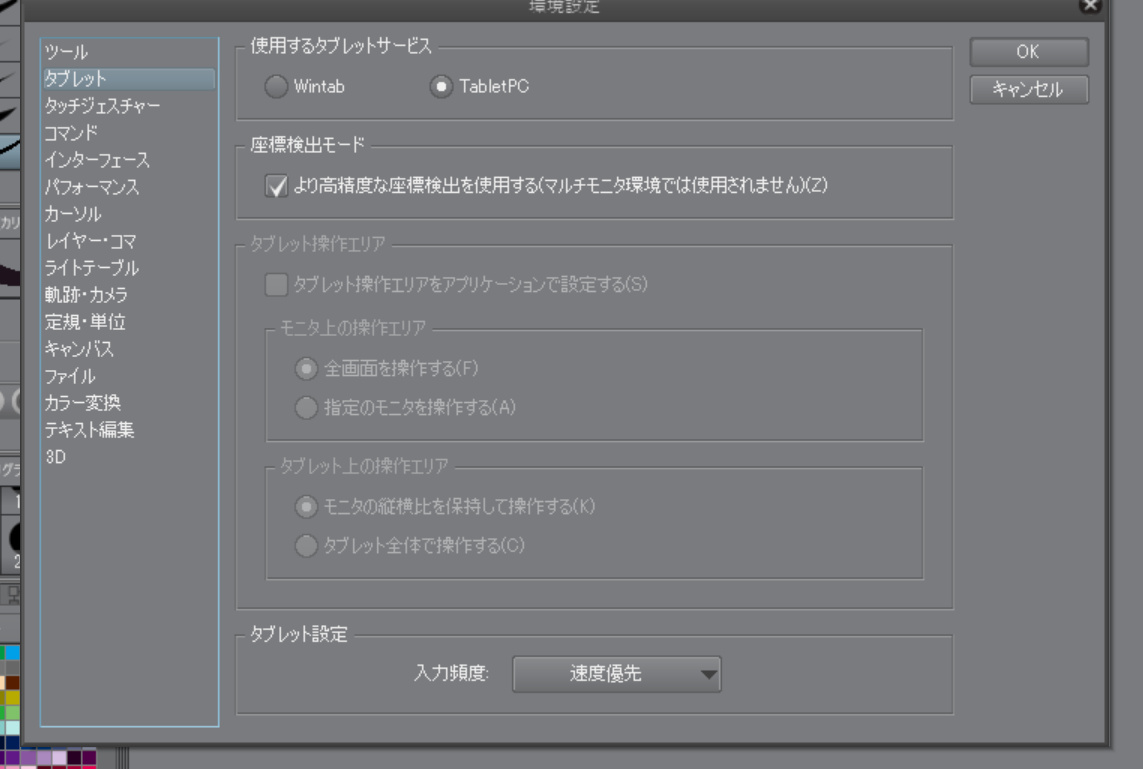
・デスクトップ画面の何もない所で右クリックして頂き、表示されるメニューで
[ディスプレイ設定]を選択して、表示される画面の内容が確認できるよう
スクリーンショットを撮影し、掲載下さい。
左側
[ディスプレイ設定]を選択して、表示される画面の内容が確認できるよう
スクリーンショットを撮影し、掲載下さい。
左側
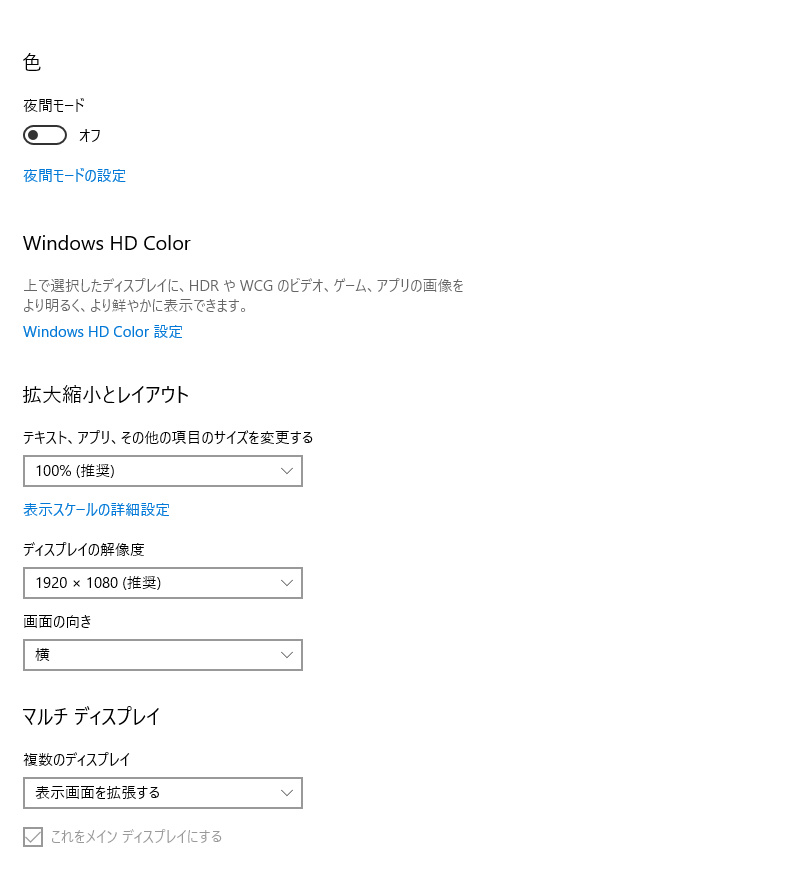
右側
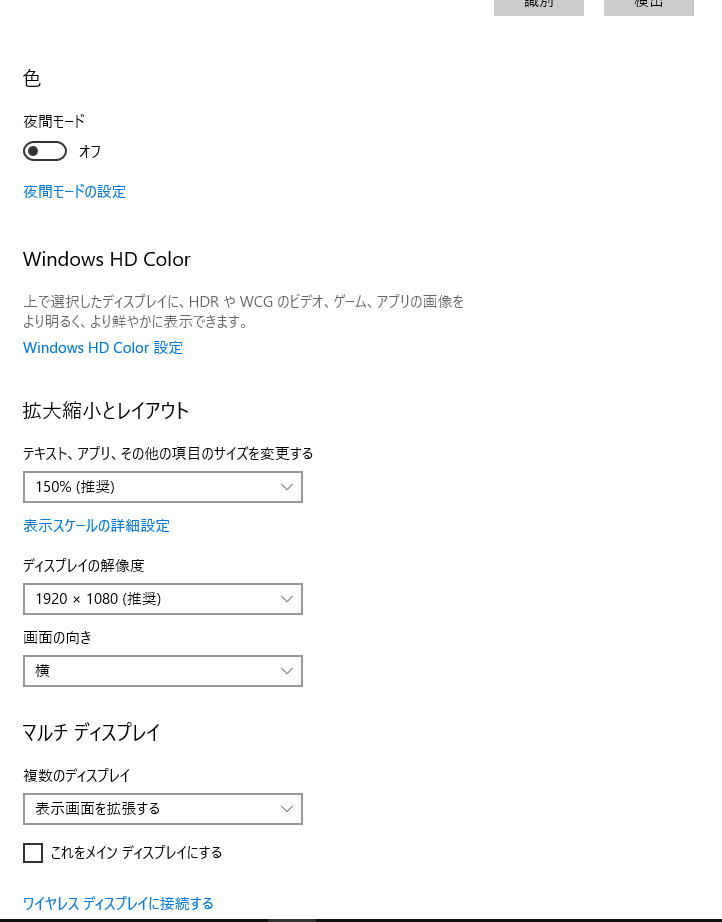
・[Windowsスタート]→[設定]→[デバイス]と選択し、表示される画面の
左側で[ペンとWindows Ink]の順に選択すると表示されるページのすべての
項目が確認できるようスクリーンショットを取得し、掲載ください。
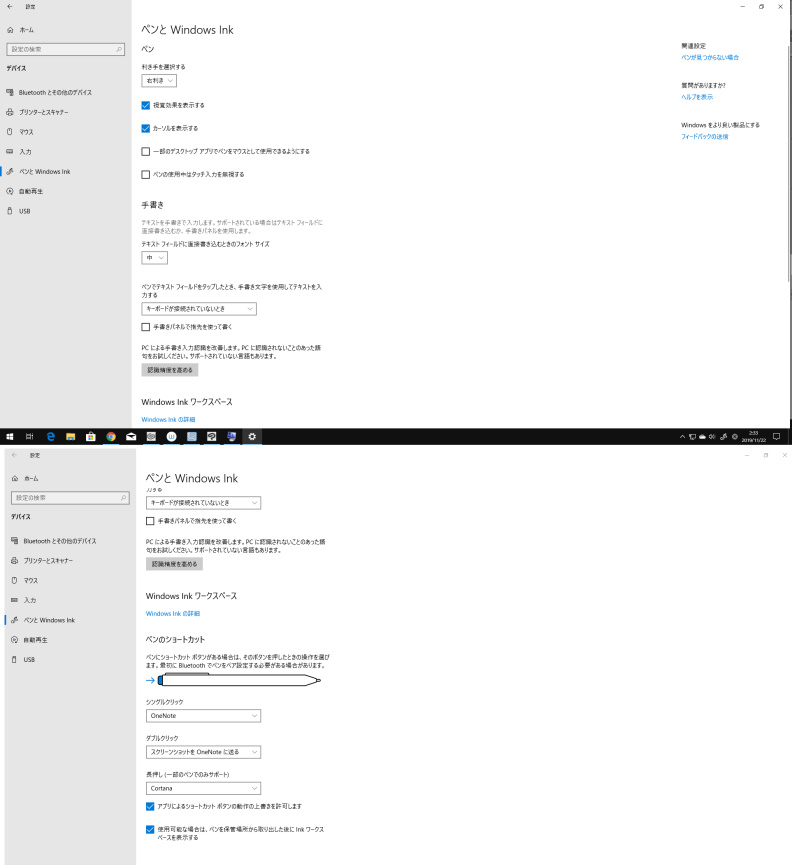
・[Windowsスタート]→[Windowsシステムツール]→[コントロールパネル]を選択し、
表示される画面右上の[表示方法]で[大きいアイコン]を選択した後
[電源オプション]を選択して表示される画面のスクリーンショットを撮影して、
掲載下さい。
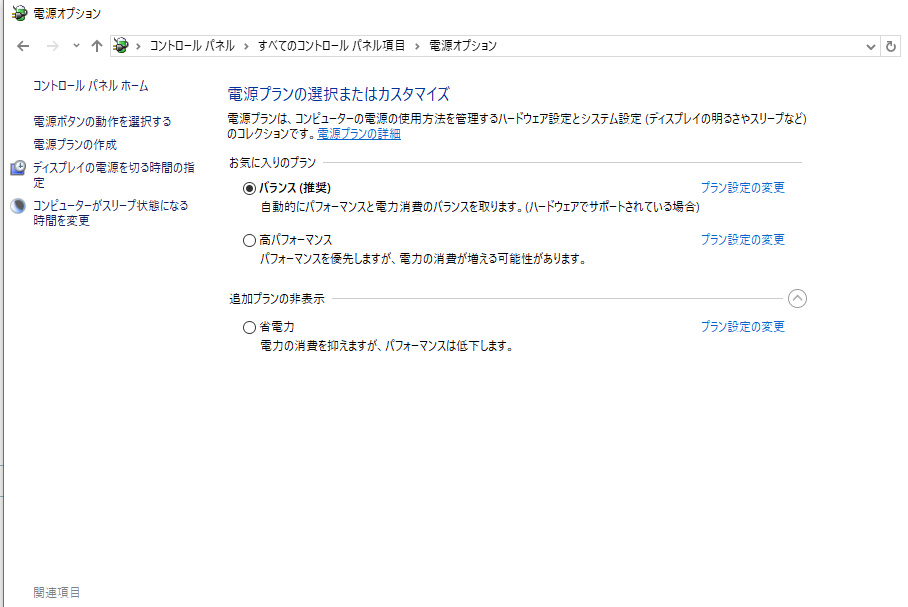
また、その画面左側で[電源ボタンの動作の選択]をクリックし、表示される画面の
スクリーンショットを撮影して、掲載下さい。
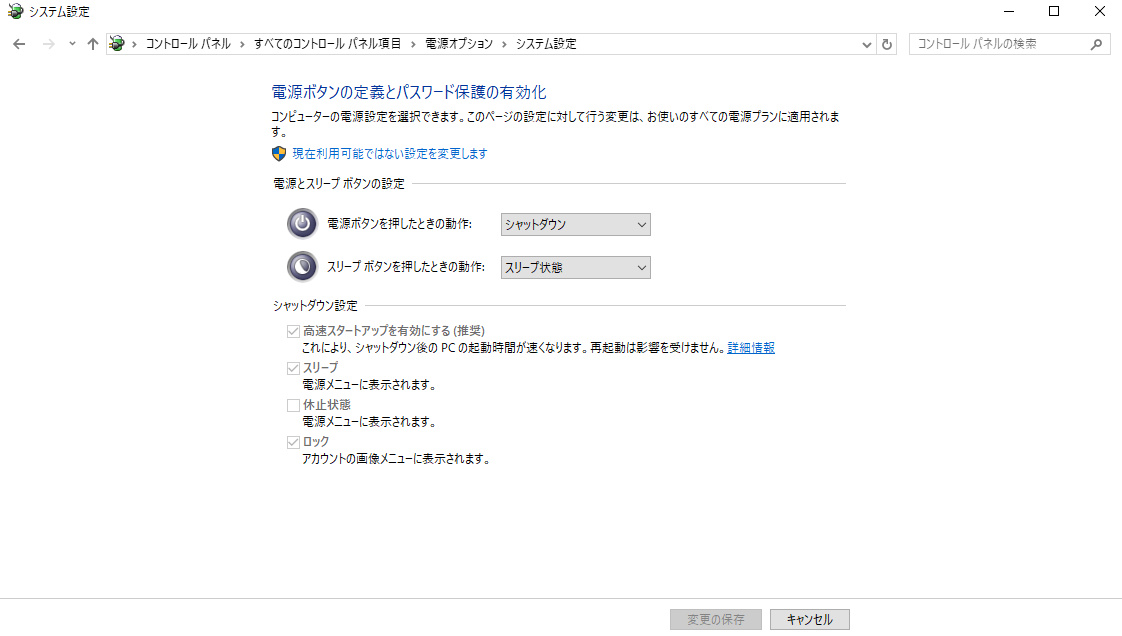
・[Windowsスタート]→[Windowsシステムツール]→[コントロールパネル]
を選択し、表示される画面にて[プログラムのアンインストール
(プログラムと機能)]を選択して表示される画面のすべての項目が
確認できるようスクリーンショットを撮影し、掲載下さい。
表示される画面右上の[表示方法]で[大きいアイコン]を選択した後
[電源オプション]を選択して表示される画面のスクリーンショットを撮影して、
掲載下さい。
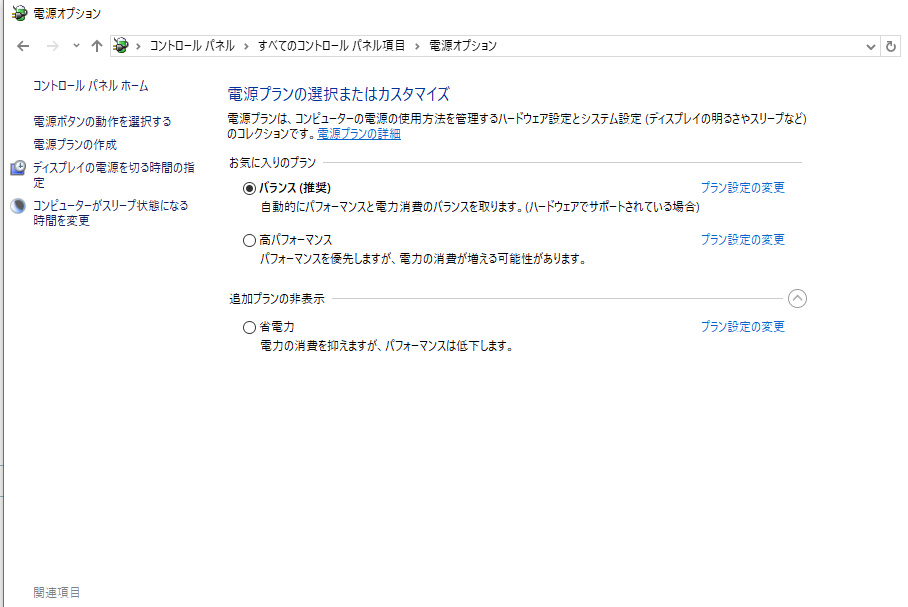
また、その画面左側で[電源ボタンの動作の選択]をクリックし、表示される画面の
スクリーンショットを撮影して、掲載下さい。
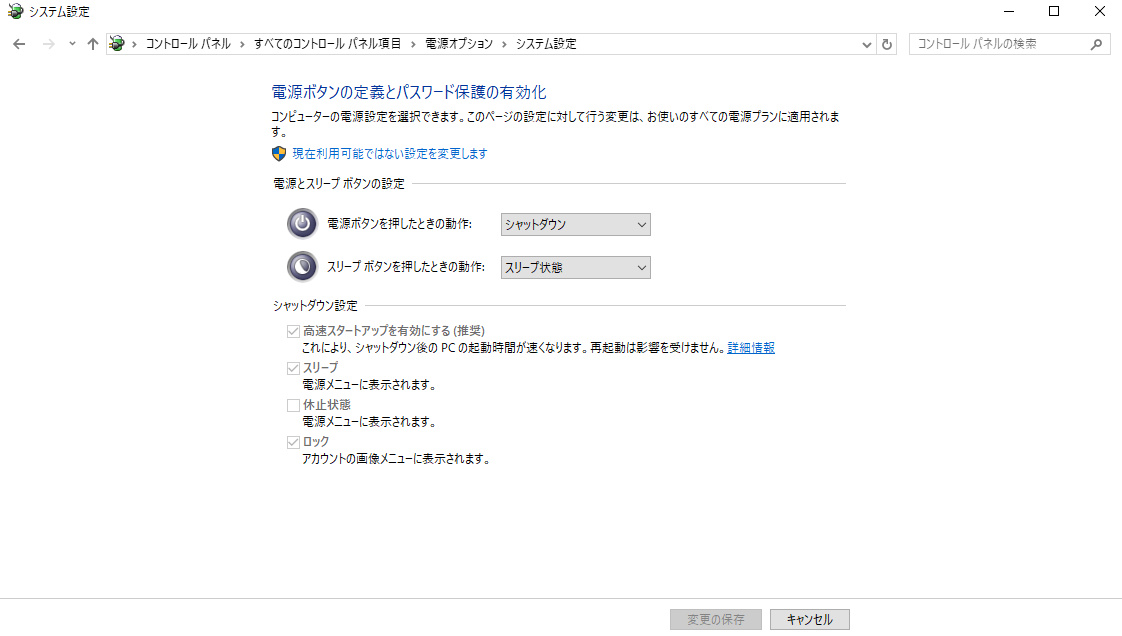
・[Windowsスタート]→[Windowsシステムツール]→[コントロールパネル]
を選択し、表示される画面にて[プログラムのアンインストール
(プログラムと機能)]を選択して表示される画面のすべての項目が
確認できるようスクリーンショットを撮影し、掲載下さい。
メールを送りました。
確認をお願いします。
from
CLIP
サポート担当
さん
2019/11/22 11:48:20
ご返信を頂き、ありがとうございます。
以下の点について上から順に操作、設定の上、動作の確認をお願いいたします。
・こちらのページにてご案内に該当されているものと思われますので、
対処方法にご案内の通りセキュリティソフトを最新バージョンへ
アップデートして頂けますようお願いいたします。
・デスクトップ画面の何もない所で右クリックして頂き、表示されるメニューで
[ディスプレイ設定]を選択して、表示される画面の[テキスト、アプリ、その他の
項目のサイズを変更する]の設定値がディスプレイごとに異なっておりますが、
そちらを同じ設定値(同じ%)になるよう設定し、パソコンを再起動の上、その
設定が維持されている事を確認してください。
・ワコム/cintiq16をご使用との事ですので、[Windowsスタート]を選択し、
アプリが表示されている部分で[ワコムタブレット]にある
[ワコムタブレットのプロパティ]を選択し、[入力デバイス]にて[ペン]と
つくものを選択し、[アプリケーション]に[CLIP STUDIO PAINT]が表示されている
場合はそちらも選択して頂いた上で、以下のタブで設定を行って下さい。
*[ペン]タブにて[ダブルクリック距離]の設定をオフにして下さい。
*[位置調整]タブにある[デジタルインク機能を使う]のチェックを外して
ください。
・CLIP STUDIO PAINTを起動し、[ファイル]メニュー→[環境設定]を選択して、
表示される画面左側で[タブレット]を選択し以下のように設定してください。
使用するタブレットサービス=Wintab
座標検出モード=オフ
タブレット操作エリア=オフ
入力頻度=速度優先
よろしくお願いいたします。
以下の点について上から順に操作、設定の上、動作の確認をお願いいたします。
・こちらのページにてご案内に該当されているものと思われますので、
対処方法にご案内の通りセキュリティソフトを最新バージョンへ
アップデートして頂けますようお願いいたします。
・デスクトップ画面の何もない所で右クリックして頂き、表示されるメニューで
[ディスプレイ設定]を選択して、表示される画面の[テキスト、アプリ、その他の
項目のサイズを変更する]の設定値がディスプレイごとに異なっておりますが、
そちらを同じ設定値(同じ%)になるよう設定し、パソコンを再起動の上、その
設定が維持されている事を確認してください。
・ワコム/cintiq16をご使用との事ですので、[Windowsスタート]を選択し、
アプリが表示されている部分で[ワコムタブレット]にある
[ワコムタブレットのプロパティ]を選択し、[入力デバイス]にて[ペン]と
つくものを選択し、[アプリケーション]に[CLIP STUDIO PAINT]が表示されている
場合はそちらも選択して頂いた上で、以下のタブで設定を行って下さい。
*[ペン]タブにて[ダブルクリック距離]の設定をオフにして下さい。
*[位置調整]タブにある[デジタルインク機能を使う]のチェックを外して
ください。
・CLIP STUDIO PAINTを起動し、[ファイル]メニュー→[環境設定]を選択して、
表示される画面左側で[タブレット]を選択し以下のように設定してください。
使用するタブレットサービス=Wintab
座標検出モード=オフ
タブレット操作エリア=オフ
入力頻度=速度優先
よろしくお願いいたします。
2019年11月28日に本サービスの投稿受付は終了いたしました。「CLIP STUDIO SUPPORT」をご利用ください。







